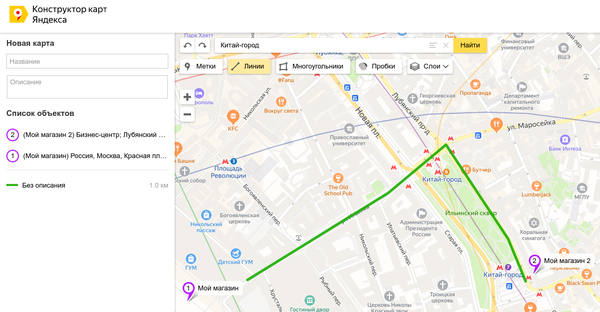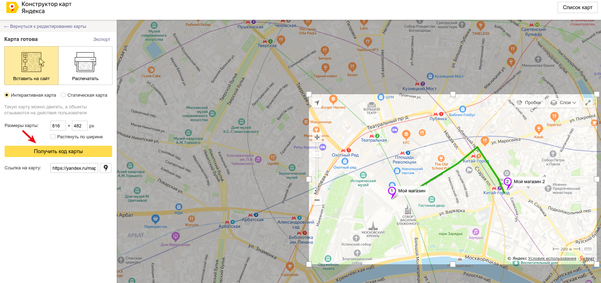Pryadko (обсуждение | вклад) |
|||
| (не показаны 2 промежуточные версии 2 участников) | |||
| Строка 1: | Строка 1: | ||
| − | Для создания Яндекс-карты используется | + | Для создания Яндекс-карты используется [https://yandex.ru/map-constructor/ <u>Конструктор схем проезда</u>]. Для того, чтобы получить код карты, нужно быть зарегистрированным в системе. Зарегистрироваться можно [https://passport.yandex.ru/registration?mode=register <u>здесь</u>]. |
| − | Для того, чтобы получить код карты, нужно быть зарегистрированным в системе. Зарегистрироваться можно | ||
| − | |||
| − | |||
| − | |||
| − | |||
| − | |||
| − | |||
| − | |||
| − | |||
| − | |||
Вставка кода карты на сайт: | Вставка кода карты на сайт: | ||
| − | + | Следует отрыть раздел '''Панель управления''' - '''Внешний вид и контент''' - '''Страницы''', перейти к редактированию необходимой страницы и открыть инфоблок страницы через html-редактор. Далее в нужное место вставляете полученный ранее код карты. | |
| − | |||
| − | |||
| − | |||
'''Более подробно работа с Конструктором схем проезда:''' | '''Более подробно работа с Конструктором схем проезда:''' | ||
| − | 1. Начало работы. | + | 1. Начало работы. |
| − | |||
| − | |||
| − | |||
| − | |||
| − | |||
| − | |||
| − | |||
| − | |||
| − | |||
| − | |||
| − | |||
| − | |||
| − | |||
| − | |||
| − | |||
| − | |||
| − | |||
| − | |||
| − | |||
| − | |||
| − | |||
| − | |||
| − | |||
| − | |||
| − | |||
| − | |||
| − | |||
| − | |||
| − | |||
| − | |||
| − | |||
| − | |||
| − | |||
| − | |||
| − | |||
| − | |||
| − | |||
| − | |||
| − | |||
| − | |||
| − | |||
| − | |||
| − | |||
| − | |||
| − | |||
| − | |||
| − | |||
| − | |||
| − | |||
| − | |||
| − | |||
| − | |||
| − | |||
| − | |||
| − | |||
| − | |||
| − | |||
| − | [[Файл: | + | Над изображением карты находится поле для ввода искомого адреса. Следует ввести необходимый адрес и нажать на кнопку "Найти". Система предложит нужный адрес в окошке под полем для ввода адреса. Нажимаем на предложенный адрес. |
| + | [[Файл:Создание карты 1.png|без|мини|600x600пкс|Поиск адреса]] | ||
| − | |||
| + | 2. После выбора адреса в пункте 1, откроется окно, в котором вы сможете добавить описание (будет отображаться при нажатии на метку), указать цвет, вид и номер метки. После внесенных изменений нажимаем "ок". В дальнейшем метку можно будет отредактировать. | ||
| + | [[Файл:Создание карты 2.png|без|мини|600x600пкс|Редактирование метки на карте]] | ||
| − | |||
| + | 3. Добавив метки, можно изменить размер карты, а также воспользоваться элементами рисования линий, для отображения маршрутов. | ||
| + | [[Файл:Создание карты 3.png|без|мини|600x600пкс]] | ||
| − | |||
| − | [[Файл: | + | 4. Нажав кнопку "Линии" левой кнопкой мыши проводим нужную линию (сначала нажимаем левой кнопкой мыши в начале отрезка, затем проводим линию и еще раз нажимаем левую кнопку мыши) для того, чтобы нарисовать маршрут. |
| + | [[Файл:Создание карты 4.png|альт=Добавление линий на карту|без|мини|600x600пкс|Добавление линий на карту]] | ||
| − | |||
| + | 5. При нажатии левой кнопкой мыши на линию, высвечивается меню, где вы можете добавить описание, задать параметры линии (цвет, толщина, прозрачность). | ||
| + | [[Файл:Создание карты 5.png|без|мини|600x600пкс|Редактирование линий]] | ||
| − | + | 6. В правом верхнем углу вы можете изменить вид карты (схема, спутник или гибрид) | |
| + | [[Файл:Создание карты 6.png|без|мини|600x600пкс|Вид карты]] | ||
| − | + | 7. Также можно добавить название и описание карты | |
| + | [[Файл:Создание карты 7.png|без|мини|403x403пкс|Название для карты]] | ||
| − | |||
| − | + | 8. Для получения кода карты нужно ознакомиться с пользовательским соглашением Яндекса и сохранить изменения. | |
| + | [[Файл:Создание карты 8 .png|без|мини|601x601пкс|Код карты]] | ||
| − | 9. | + | 9. Чтобы добавить полученную карту на сайт, следует отрыть раздел '''Панель управления''' - '''Внешний вид и контент''' - '''Страницы''', перейти к редактированию необходимой страницы и открыть инфоблок страницы через html-редактор. Далее в нужное место вставляете полученный ранее код карты. |
| − | + | [[Файл:Создание карты 8.png|без|мини|600x600пкс|Редактирование через html]] | |
| − | + | <br /> | |
| − | -- | ||
| − | |||
| − | |||
| − | |||
| − | |||
| − | |||
| − | |||
| − | |||
| − | |||
| − | |||
| − | |||
| − | |||
| − | |||
| − | |||
| − | |||
| − | |||
| − | |||
| − | |||
| − | |||
| − | |||
| − | |||
| − | - | ||
| − | |||
| − | |||
| − | |||
| − | |||
| − | |||
| − | |||
| − | |||
| − | |||
| − | |||
| − | |||
| − | |||
| − | [[Файл: | ||
| − | |||
| − | |||
| − | |||
| − | |||
| − | |||
| − | |||
| − | |||
| − | |||
| − | |||
| − | |||
| − | |||
| − | |||
| − | |||
| − | |||
| − | |||
| − | |||
| − | |||
| − | |||
| − | |||
| − | |||
| − | |||
| − | |||
| − | |||
| − | |||
| − | |||
| − | |||
| − | |||
| − | |||
| − | |||
| − | |||
| − | |||
| − | |||
| − | |||
| − | |||
| − | |||
| − | |||
| − | |||
| − | |||
Текущая версия на 13:43, 2 апреля 2020
Для создания Яндекс-карты используется Конструктор схем проезда. Для того, чтобы получить код карты, нужно быть зарегистрированным в системе. Зарегистрироваться можно здесь.
Вставка кода карты на сайт:
Следует отрыть раздел Панель управления - Внешний вид и контент - Страницы, перейти к редактированию необходимой страницы и открыть инфоблок страницы через html-редактор. Далее в нужное место вставляете полученный ранее код карты.
Более подробно работа с Конструктором схем проезда:
1. Начало работы.
Над изображением карты находится поле для ввода искомого адреса. Следует ввести необходимый адрес и нажать на кнопку "Найти". Система предложит нужный адрес в окошке под полем для ввода адреса. Нажимаем на предложенный адрес.
2. После выбора адреса в пункте 1, откроется окно, в котором вы сможете добавить описание (будет отображаться при нажатии на метку), указать цвет, вид и номер метки. После внесенных изменений нажимаем "ок". В дальнейшем метку можно будет отредактировать.
3. Добавив метки, можно изменить размер карты, а также воспользоваться элементами рисования линий, для отображения маршрутов.
4. Нажав кнопку "Линии" левой кнопкой мыши проводим нужную линию (сначала нажимаем левой кнопкой мыши в начале отрезка, затем проводим линию и еще раз нажимаем левую кнопку мыши) для того, чтобы нарисовать маршрут.
5. При нажатии левой кнопкой мыши на линию, высвечивается меню, где вы можете добавить описание, задать параметры линии (цвет, толщина, прозрачность).
6. В правом верхнем углу вы можете изменить вид карты (схема, спутник или гибрид)
7. Также можно добавить название и описание карты
8. Для получения кода карты нужно ознакомиться с пользовательским соглашением Яндекса и сохранить изменения.
9. Чтобы добавить полученную карту на сайт, следует отрыть раздел Панель управления - Внешний вид и контент - Страницы, перейти к редактированию необходимой страницы и открыть инфоблок страницы через html-редактор. Далее в нужное место вставляете полученный ранее код карты.